- 取得するとき 安全なコンテンツのみが表示されます 悪意のあるWebサイトにアクセスしていると思われるメッセージ。
- O安全性の高いコンテンツが表示されます Internet ExplorerまたはEdgeは、主にトラフィックプロトコルに関連しています。
- もちろん、私はインターネットエクスプローラー 安全なコンテンツのみが表示されます 感染したソースを開こうとすると、通知が表示される場合があります。
- セキュリティ警告の解決策は、信頼できるブラウザと正しいブラウザ設定を適用することです。

このソフトウェアは、ドライバーの稼働を維持するため、一般的なコンピューターエラーやハードウェア障害からユーザーを保護します。 3つの簡単なステップで今すぐすべてのドライバーをチェックしてください:
- DriverFixをダウンロード (検証済みのダウンロードファイル)。
- クリック スキャン開始 問題のあるすべてのドライバーを見つけます。
- クリック ドライバーの更新 新しいバージョンを入手し、システムの誤動作を回避します。
- DriverFixはによってダウンロードされました 0 今月の読者。
マイクロソフトは常に改善しています マイクロソフトエッジ ブラウザと確かにユーザーのオンラインの安全性が優先事項です。 ただし、場合によっては、インターネットサーフィンをしているときに、特定の予期しないコンテンツ関連のメッセージが表示されることがあります。
そのようなメッセージの1つは 安全なコンテンツのみが表示されます ユーザーがInternetExplorerまたはMicrosoftEdgeで取得したもの。 これは、ページに安全なコンテンツと安全でないコンテンツの両方があるWebサイトにアクセスしようとしたときに発生します。
なぜ私は 安全なコンテンツのみが表示されます 現れる?
これは、アクセスしようとしているWebサイトが安全でないことを意味するものではありません。 実際、このタイプの通知は主に、銀行のWebサイトなどの金融Webサイトにアクセスしようとしているときに表示されます。
Webサイトは通常、安全なコンテンツと安全でないコンテンツの両方を含む混合コンテンツを表示します。 たとえば、銀行のWebサイトへのアクセスに使用するログインフォームは、HTTPSプロトコルを使用してWebサーバーと通信するため、安全なコンテンツです。
一方、画像やバナーなどの要素は、安全でないHTTPプロトコルを使用します。 最近、より多くのWebトラフィックがHTTPSプロトコルを介してリダイレクトされているか、Webブラウザが デフォルトで使用、ただし、特定の詳細は引き続きHTTPプロトコルを使用します。
また、一部の安全でないコンテンツまたはWebページが安全なコンテンツにアクセスする可能性があるため、上記のエラーが表示されます。
したがって、これが通常のWebサイトで発生する可能性は低いですが、悪意のあるWebサイトの中にはこれを使用して 個人情報。これが、Microsoftがこの通知を含めて安全なものだけを表示することを決定した理由です コンテンツ。
安全でないコンテンツをブロックすることは、MicrosoftEdgeおよび新しいバージョンのInternetExplorerのデフォルトの動作であり、それをオフにすると、わずかなセキュリティリスクが伴います。
簡単なヒント:HTTPSプロトコルは、デフォルトでいくつかのブラウザによってのみ実装されます。 たぶんあなたのシステムはかなり軽量のブラウザを必要とし、それでも安全なインターネットサーフィンを保証します。
組み込みのVPNと多くのカスタマイズオプションのおかげで、それがOperaです。 HTTPS Everywhereプラグインを使用すると、トラフィックは安全に保たれます。

オペラ
Operaなどのより安定した信頼性の高いツールに切り替えて、頻繁なブラウザエラーを回避し、必要に応じてカスタマイズします。
安全なWebサイトのエラーを削除するにはどうすればよいですか?
- 押す Windowsキー+ S とタイプ インターネット設定. 選択する インターネット設定 リストから。
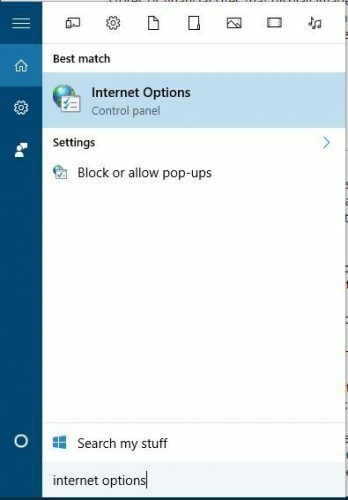
- いつ インターネット設定 ウィンドウが開き、に移動します セキュリティ タブをクリックして選択します インターネット.
- 次に、をクリックします カスタムレベル ボタン。
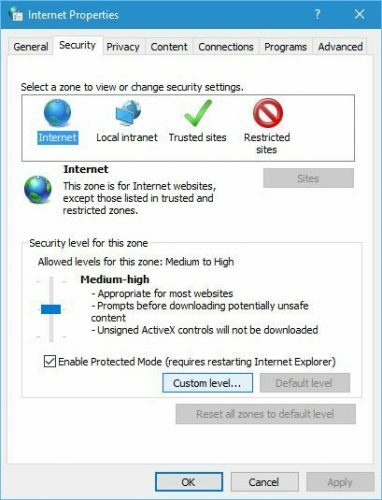
- 下にスクロールして その他 セクションと場所 混合コンテンツを表示する.
- 3つのオプションが表示されます。 常に混合コンテンツを表示したい場合は、 有効にする. このオプションを選択すると、「安全なコンテンツのみが表示されます」という通知は表示されなくなります。
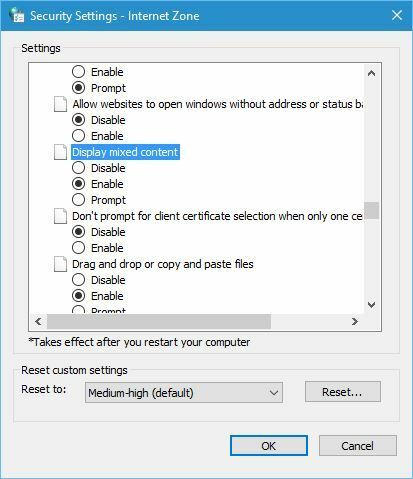
- クリック OK 変更を保存するボタン。
- クリック 適用する そして OK の中に インターネットプロパティ 変更を適用するウィンドウ。
Microsoftは、潜在的な危険からユーザーを保護しようとしていますが、保護の追加レイヤーが邪魔になる場合があり、人々はそれをオフにする傾向があります。
安全なコンテンツと安全でないコンテンツがどのように機能するかがわかったら、混合コンテンツの表示を許可して、 安全なコンテンツのみが表示されます お知らせ。
このソリューションがあなたのために働いたかどうか教えてください。 以下のコメントセクションを使用してください。


